|
PREMIER MAI 
Grazie Evalynda per l'invito a tradurre i suoi tutorial 
qui puoi trovare qualche risposta ai tuoi dubbi. Se l'argomento che ti interessa non è presente, ti prego di segnalarmelo. Questo tutorial è stato realizzato con PSPX8 e tradotto con PSPX3 e PSPX, ma può essere realizzato anche con le altre versioni di PSP. Dalla versione X4, il comando Immagine>Rifletti è stato sostituito con Immagine>Capovolgi in orizzontale, e il comando Immagine>Capovolgi con Immagine>Capovolgi in verticale. Nelle versioni X5 e X6, le funzioni sono state migliorate rendendo disponibile il menu Oggetti. Con la nuova versione X7, sono tornati Rifletti>Capovolgi, ma con nuove varianti. Vedi la scheda sull'argomento qui  traduzione in inglese/english translation qui/here traduzione in inglese/english translation qui/here Le vostre versioni Le vostre versioniOccorrente: Materiale qui Per i tubes e le maschere grazie Colybrix e ValyScrapPassion. (in questa pagina trovi i links ai siti dei creatori di tubes) Filtri: se hai problemi con i filtri, consulta la mia sezione filtri qui Graphics Plus - Cut Glass qui Mura's Meister - Perspective Tiling qui Filters Unlimited 2.0 qui I filtri Graphics Plus si possono usare da soli o importati in Filters Unlimited (come fare vedi qui) Se un filtro fornito appare con questa icona  non esitare a cambiare modalità di miscelatura e opacità secondo i colori utilizzati. Nelle ultime versioni di PSP non c'è il gradiente di primo piano/sfondo (Corel_06_029) Puoi usare i gradienti delle versioni precedenti. Trovi qui i gradienti Corel X. Apri le maschere in PSP e minimizzale con il resto del materiale (non dimenticare di cancellare le firme dei tubes). Imposta il colore di primo piano con il colore scuro #356605, e il colore di sfondo con il colore chiaro #96c552. 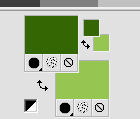 Passa il colore di primo piano a Gradiente di primo piano/sfondo, stile Radiale. 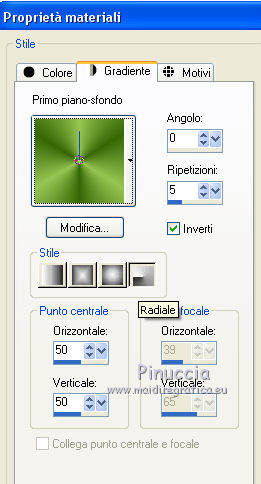 1. Apri l'immagine in jpg Champ fleuri. Livelli>Innalza livello di sfondo. Livelli>Nuovo livello maschera>Da immagine. Apri il menu sotto la finestra di origine e vedrai la lista dei files aperti. Seleziona la maschera Vsp003.  Livelli>Unisci>Unisci gruppo. Minimizza l'immagine che userai più tardi. 2. Apri una nuova immagine trasparente 800 x 500 pixels, e riempila  con il gradiente. con il gradiente.3. Apri il tube dei mughetti muguet-coly e vai a Modifica>Copia. Minimizza il tube che ti servirà ancora. Torna al tuo lavoro e vai a Modifica>Incolla come nuovo livello. Effetti>Effetti di immagine>Motivo unico.  Livelli>Unisci>Unisci giù. Regola>Sfocatura>Sfocatura radiale. 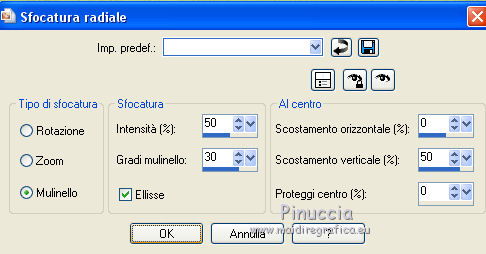 4. Selezione>Seleziona tutto. Attiva il paesaggio che hai messo da parte prima di cominciare. Modifica>Copia. Torna al tuo lavoro e vai a Modifica>Incolla nella selezione. Selezione>Deseleziona. 5. Livelli>Duplica. Effetti>Plugins>Mura's Meister - Perspective Tiling. 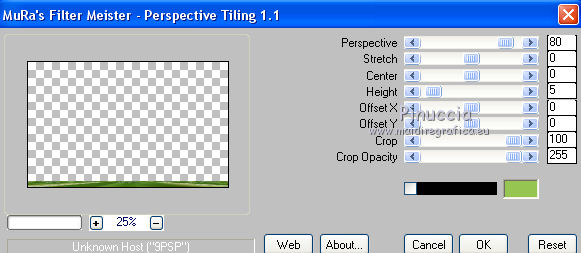 6. Imposta il colore di sfondo con il colore bianco. Livelli>Nuovo livello raster. Riempi  il livello con il colore bianco. il livello con il colore bianco.Livelli>Nuovo livello maschera>Da immagine. Apri il menu sotto la finestra di origine e seleziona la maschera Vsp107.  Effetti>Effetti di bordo>Aumenta. Livelli>Unisci>Unisci gruppo. 7. Immagine>Ridimensiona, al 50%, tutti i livelli non selezionato. Oggetti>Allinea>Destra. Oggetti>Allinea>Superiore, o tasto K sulla tastiera per attivare lo strumento Puntatore  e imposta Posizione X: 450,00 e Posizione Y: 0,00. 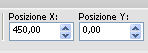 Effetti>Effetti 3D>Sfalsa ombra, colore nero. 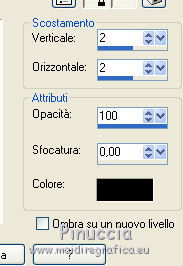 8. Attiva nuovamente il tube dei mughetti e vai a Modifica>Copia. Torna al tuo lavoro e vai a Modifica>Incolla come nuovo livello. Immagine>Ridimensiona, al 30%, tutti i livelli non selezionato. Regola>Messa a fuoco>Metti a fuoco. Oggetti>Allinea>Inferiore. Oggetti>Allinea>Destra, o attiva lo strumento Puntatore  e imposta Posizione X: 590,00 e Posizione Y: 370,00. 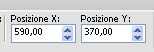 Effetti>Effetti 3D>Sfalsa ombra, colore nero. 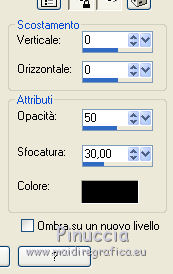 9. Apri il tube enf17-coly e vai a Modifica>Copia. Torna al tuo lavoro e vai a Modifica>Incolla come nuovo livello. Immagine>Ridimensiona, al 70%, tutti i livelli non selezionato. Sposta  il tube a sinistra. il tube a sinistra.Effetti>Effetti 3D>Sfalsa ombra, con i settaggi precedenti. 10. Apri il tube titre (o scrivi un tuo testo) e vai a Modifica>Copia. Torna al tuo lavoro e vai a Modifica>Incolla come nuovo livello. Spostalo  in alto a sinistra, o dove preferisci. in alto a sinistra, o dove preferisci.Effetti>Effetti 3D>Sfalsa ombra, colore nero.  11. Immagine>Aggiungi bordatura, 2 pixels, simmetriche, colore scuro di primo piano. Selezione>Seleziona tutto. Modifica>Copia. Immagine>Aggiungi bordatura, 48 pixels, simmetriche, colore bianco. Selezione>Inverti. Modifica>Incolla nella selezione. 12. Regola>Sfocatura>Sfocatura radiale. 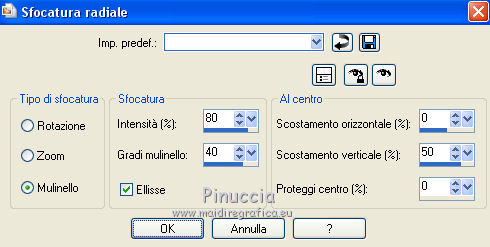 Effetti>Effetti di bordo>Aumenta di più. Effetti>Plugins>Graphics Plus - Cut Glass 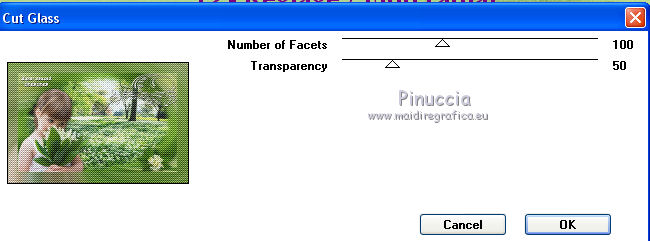 13. Effetti>Effetti 3D>Smusso a incasso. 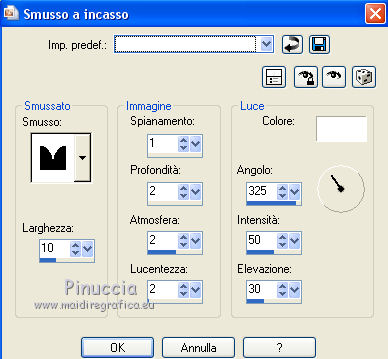 Modifica>Ripeti Smusso a incasso. Selezione>Modifica>Contrai - 20 pixels. Riempi  la selezione con il colore bianco. la selezione con il colore bianco.Selezione>Deseleziona. 14. Firma il tuo lavoro e salva in formato jpg. Versione con tubes di Mina   Le vostre versioni Grazie Le vostre versioni Grazie   Gloria  Marygraphics  Puoi scrivermi se hai problemi o dubbi, o trovi un link che non funziona, o soltanto per un saluto. 9 Aprile 2020 |